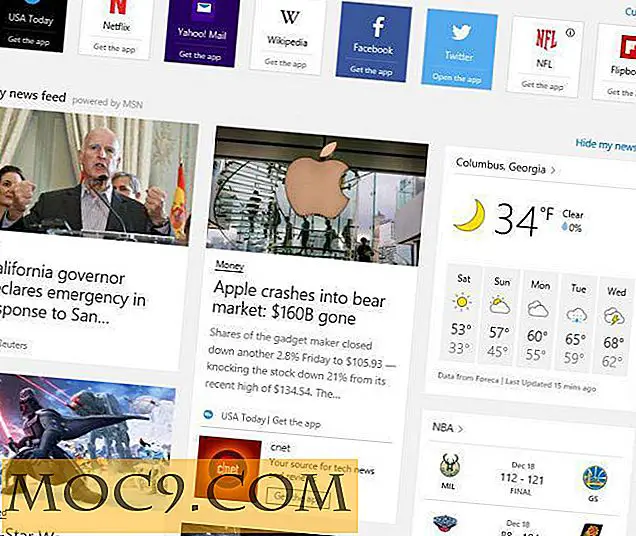Hoe maak je een back-up van je Linux-machine naar Box
In een vorig artikel hebben we gekeken naar Backintime voor KDE, een leuke client om uw back-ups te automatiseren naar een externe harde schijf of een andere lokale directory. Maar het is een goede gewoonte om een versie van uw back-ups ook off-site te houden. In dit artikel gebruiken we Deja Dup, de back-uptoepassing die bij Ubuntu wordt geleverd, om een map naar Box te back-uppen.
Een back-up maken naar Box met Deja Dup
Deja Dup is out-of-the-box beschikbaar via het gedeelte "Systeem" van de "Systeeminstellingen" in Ubuntu Precise.

Als u op dit item klikt, wordt het scherm "Overzicht" weergegeven, met een aantal standaardinstellingen, waaronder Ubuntu One als de back-upbestemming, en uw hele basismap als back-up waarvan een back-up wordt gemaakt. Laten we dit eerst wijzigen om alleen een back-up van uw documenten te maken.

- Klik op het tabblad "Mappen"
- Dit zal uw "Home" -map aan de linkerzijde hebben, onder "Mappen om een back-up te maken, " en "Trash" en "Downloads" aan de rechterkant als mappen die genegeerd moeten worden.
- We kunnen "Prullenbak" en "Downloads" verwijderen door ze te selecteren en op de knop "-" onder aan het venster te klikken. We kunnen ook de map "Home" op dezelfde manier verwijderen.
- Klik vervolgens op de knop "+" aan de linkerkant om een dialoogvenster weer te geven met uw basismappen. Selecteer "Documenten" in dit venster en klik op de knop "Openen".

Vervolgens zullen we dit wijzigen, zodat de back-up naar uw Box-account wordt verzonden:
- Klik op het tabblad "Opslag" - dit is al ingesteld op Ubuntu One
- Klik op de vervolgkeuzelijst 'Back-uplocatie' en selecteer 'WebDAV'.
- U ziet daar enkele nieuwe velden ... vul deze als volgt in: de servernaam "www.box.com, " selecteer de optie voor "Beveiligde verbinding", voer 443 in voor de "Poort", de mapnaam waar u naartoe wilt bewaar uw back-up en uw Box-gebruikersnaam.

Standaard zijn automatische back-ups uitgeschakeld, maar als u terugkeert naar het tabblad "Overzicht", kunt u het uittesten door op de knop "Nu een back-up maken" te klikken. Als je klaar bent en je je Box-account bezoekt, zie je drie bestanden in de map die je hebt opgegeven:
- duplicity-full-signatures. [DATUM EN TIJD] .sigtar.gz : Dit bevat enkele handtekeningen van de bestanden in uw back-up
- duplicity-full. [DATUM EN TIJD] .manifest : dit bevat enige informatie over uw back-up
- * duplicity-full.20121015T230958Z.vol1.difftar.gz: Eindelijk bevat dit uw bestanden
U hoeft zich hier echter geen zorgen over te maken, tenzij u een wijziging die u hebt gemaakt, wilt 'terugdraaien'. Het herstellen van de map (pen) die u volledig hebt geselecteerd, is net zo eenvoudig als het selecteren van de knop "Herstellen" in het scherm "Overzicht". U kunt ook het tabblad "Planning" gebruiken om uw back-up dagelijks, wekelijks, tweewekelijks of maandelijks uit te voeren.
Back-up naar box met andere clients
Er zijn ook andere klanten die u hiervoor kunt gebruiken:
rsync : door hier de aanwijzingen naar automount Box bij inloggen te combineren met de instructies voor het maken van rsync-gebaseerde back-ups, kunnen we een eenvoudig shellscript maken om de Box share te koppelen (nadat je het hebt geconfigureerd), voer je de opdracht rsync uit, ontkoppel het vervolgens opnieuw:
#! / bin / bash mount / pad / as / geconfigureerd / in / fstab && rsync -avz / folder / u / want / to / backup / pad / as / geconfigureerd / in / fstab && umount / pad / as / geconfigureerd / in / fstab
kbackup : deze back- upapp zal, net als alle KDE-apps, profiteren van kioslaves. Stel eerst uw Box-account in Dolphin in door op de link "Netwerk" aan de linkerkant te klikken. Klik vervolgens op "Een netwerkmap toevoegen" en selecteer "WebDAV" als het protocol. Vul een naam in, uw gebruikersnaam voor Box, "www.box.com" voor de server en "/ dav" voor de map. Klik vervolgens op de optie "Gebruik codering" en zorg ervoor dat het "Poort" -nummer verandert in "443" (zoals in de eerste afbeelding hieronder). Klik vervolgens op de knop "Save & Connect". Op mijn computer maakt dit een snelkoppeling naar de Box-share en probeer deze meteen te openen, hoewel dit voor mij faalt. Maar de snelkoppeling werkt - gebruik dit om uw Box-account te bezoeken en maak een map voor uw nieuwe back-up.
Installeer vervolgens kbackup met de volgende opdracht:
sudo apt-get install kbackup
Deze applicatie is zo eenvoudig als het kan ... aan de linkerkant, kies de map (pen) die u wilt back-uppen en gebruik vervolgens in het veld "Doel -> Map" de mapknop om het bestand te openen dialoogvenster. U kunt "Netwerk -> [naam van de Box-snelkoppeling die u hierboven hebt aangemaakt] -> [map waarin u de back-up wilt plaatsen]" in dit dialoogvenster selecteren en vervolgens op de knop "OK" klikken. Druk op de grote knop "Start Backup" en je bent klaar voor gebruik.

Met een aantal van de grote handouts voor opslag die Box heeft gemaakt, is dit een goede optie voor cloudgebaseerde back-up, met veel verschillende manieren om aan uw back-upbehoeften te voldoen.

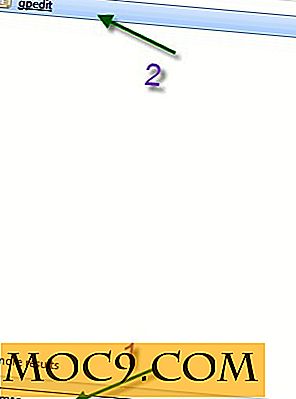
![PDF-bestanden splitsen en samenvoegen met PDF-Shuffler [Linux]](http://moc9.com/img/pdfshuffler-import.jpg)